最佳答案一、FILTER函数基础用法当需要根据“员工”匹配“工号”,VLOOKUP需用嵌套公式:=VLOOKUP(F2,IF({1,0},A:A,B:B),2,0),逻辑绕、参数多,新手易出错。而FILTER函数仅需2个参数即可实现:=FILTER(B:B,A:A=F2)。公式逻辑清晰:从B列(工号列)中筛......
一、FILTER函数基础用法
当需要根据“员工”匹配“工号”,VLOOKUP需用嵌套公式:
=VLOOKUP(F2,IF({1,0},A:A,B:B),2,0),逻辑绕、参数多,新手易出错。
而FILTER函数仅需2个参数即可实现:=FILTER(B:B,A:A=F2)。公式逻辑清晰:从B列(工号列)中筛选数据,条件是A列(姓名列)等于F2单元格的值(目标姓名)。这种“筛选列+条件列”的直白逻辑,无需记忆复杂嵌套,一看就懂,新手也能快速上手。
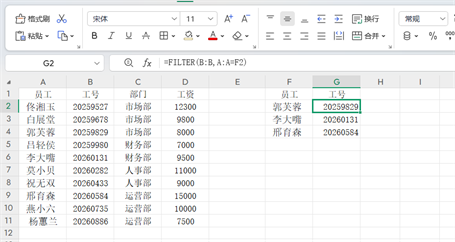
二、FILTER函数进阶
若需按“部门”提取所有对应“姓名”,VLOOKUP难以直接实现多结果返回,而FILTER函数的优势更明显:
多结果自动溢出:输入=FILTER(A:A,C:C=F6),即可从A列(姓名列)中筛选出C列(部门列)等于F6(目标部门)的所有结果,因结果可能不止一个,会自动“溢出”到下方单元格,无需手动下拉。
横向排列技巧:若想让结果横向展示,只需嵌套转置函数:=TRANSPOSE(FILTER(A:A,C:C=F6)),一键调整排列方向。
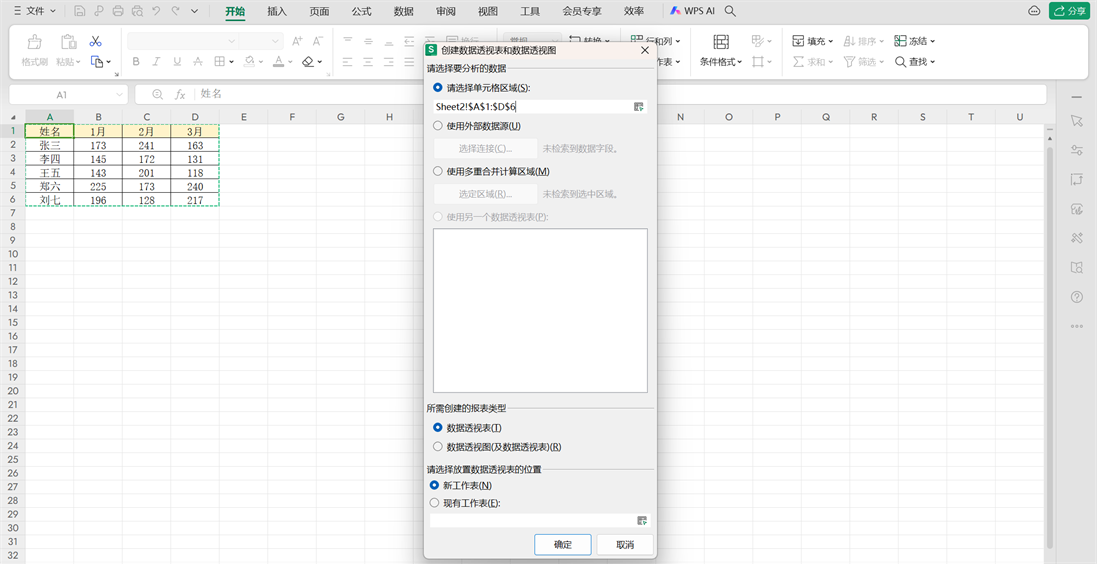
批量应用便捷:更换目标部门时,将公式向下填充,即可快速获取不同部门的对应姓名,效率远超传统函数。









